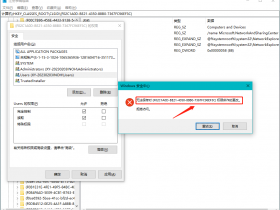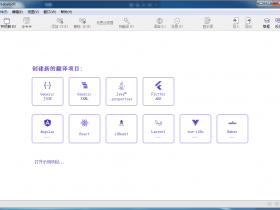- A+
注意:本站启用了缓存系统,如果你的账户登陆不了,那是因为缓存导致,刷新再登陆一次即可。如还不行,只需打开任意一篇文章,然后刷新登陆即可。声明:本站软件80%独家汉化,全网唯一,如果你发现他站有本站独家汉化软件,请举报。独家汉化软件可以转载,但严禁二发,违者一经发现永久封号。
Windows11右键如何改回老版经典菜单 由 心语家园(https://www.xinyucn.cc/)独家或原创发布,你可通过右上角“私信本站”联系我们。
Win11系统在使用上和之前的系统差不多,但是在设计上,有了很大的改变,系统界面,设置等功能都使用了全新的风格,包括右键菜单,这让很多用户使用起来都很不习惯,因此想改回旧版的右键菜单来使用。这篇文章是Win11启用旧右键菜单方法。
Win11新版右键菜单
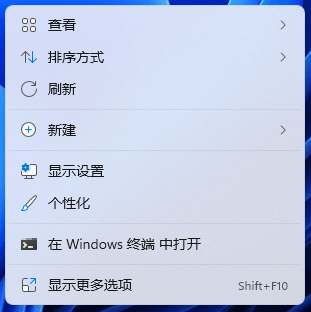
1、按键盘上的 Win + R 组合键,打开运行,输入 regedit 命令,按确定或回车,打开注册表编辑器;
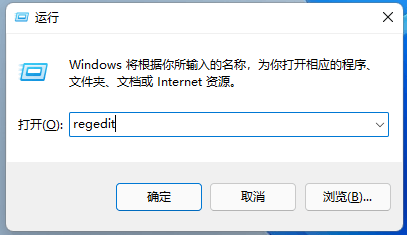
2、注册表编辑器窗口中,依次展开到以下路径:
HKEY_CURRENT_USER\Software\Classes\CLSID\
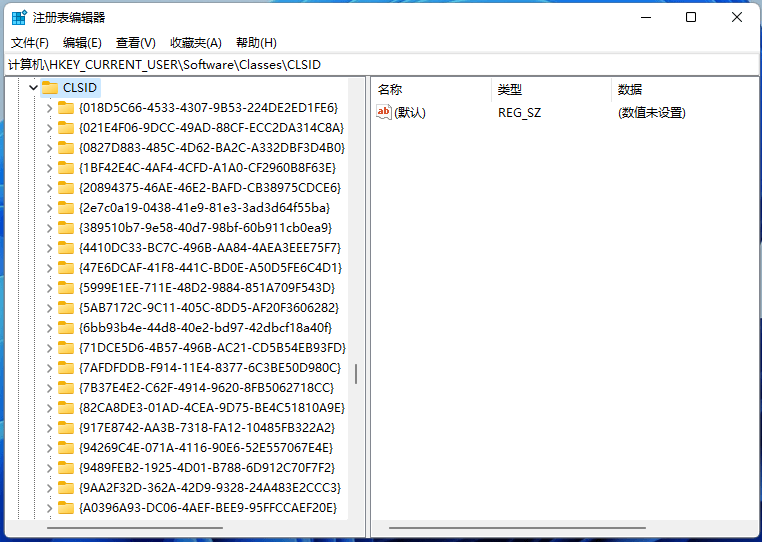
3、左侧定位在CLSID,右侧空白处,点击右键,在打开的菜单项中,选择新建名为{86ca1aa0-34aa-4e8b-a509-50c905bae2a2}的项;
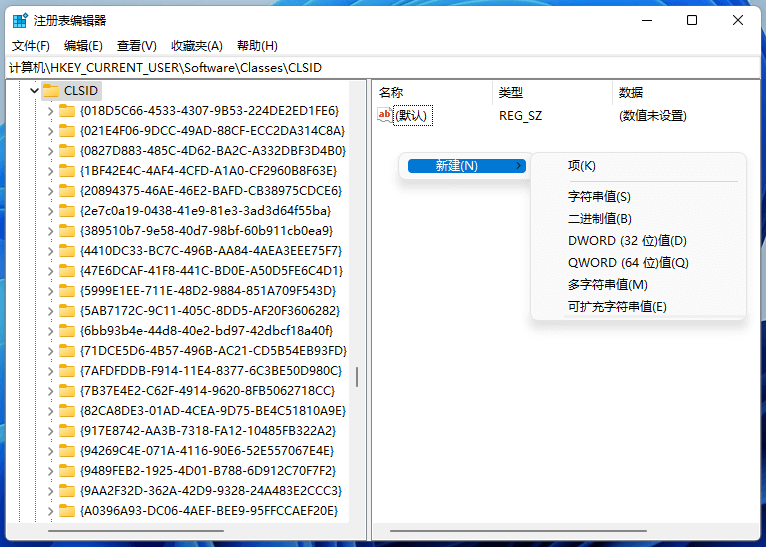
4、{86ca1aa0-34aa-4e8b-a509-50c905bae2a2}上点击右键,在打开的菜单项中,选择新建名为InprocServer32的项;
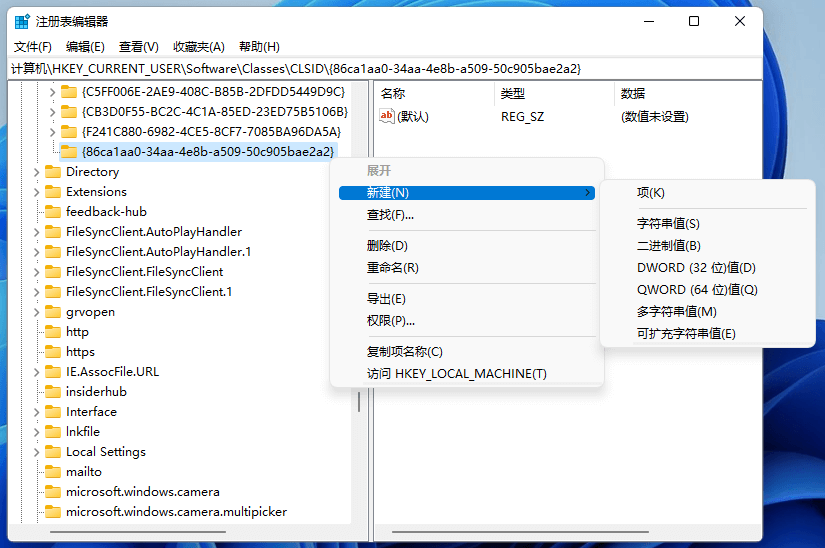
5、点击InproServer32后,在右侧的默认名称上,双击,弹出编辑字符串窗口,数值数据留空不填写,直接点击确定保存即可;
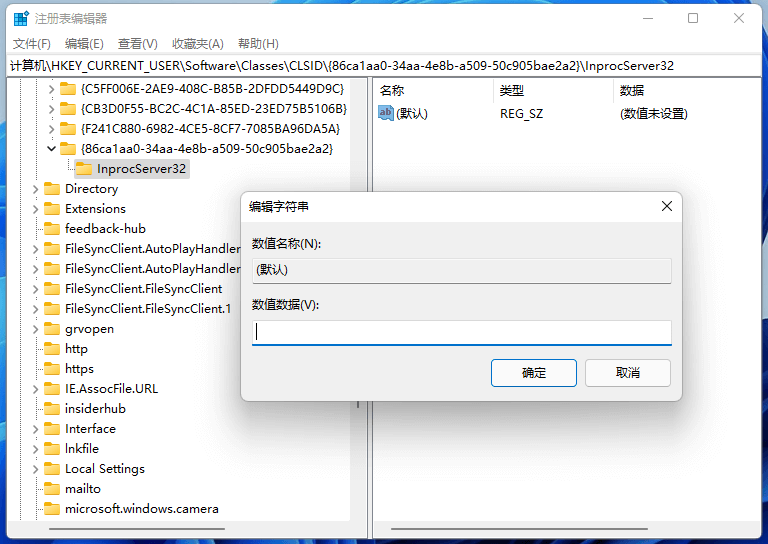
最后,重启电脑即可生效。
如果想还原Win11右键菜单,只需要将InproServer32项删除即可
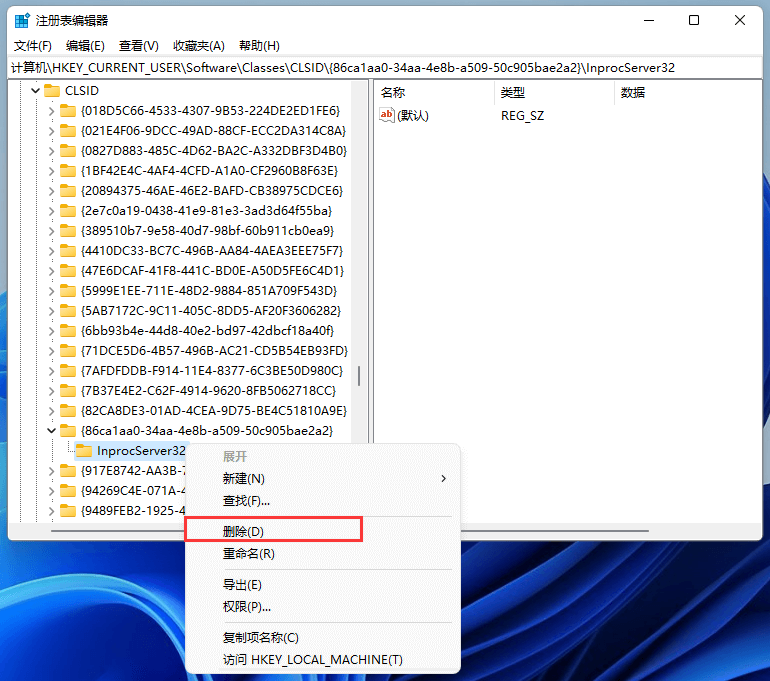
或者也可以使用以下这种方法启用Win11旧版右键菜单,还可以更加简单快捷
Windows Registry Editor Version 5.00
[HKEY_CURRENT_USER\Software\Classes\CLSID\{86ca1aa0-34aa-4e8b-a509-50c905bae2a2}\InprocServer32]
@=""
将上面的代码保存为.reg文件,双击合并,重启电脑即可。
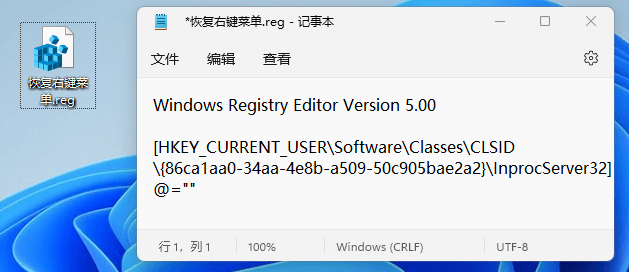
Win11旧版右键菜单
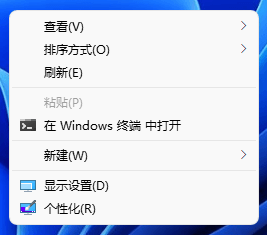
本站1元=100家园币,你可以通过签到获得家园币,用来免费捐赠。
最新默认解压密码:Hoejc!xinyucn.cc 其他密码请去公众号。
如果链接丢失或未加,私信本站获取,仅对本站VIP会员开放。
请注意:微信公众号谢绝私信留言,拒绝回复。本站已在多处醒目位置注明,但是仍有网友在微信私信留言,再次声明,微信公众号不引流,不回复。
- 官方微信公众号
- 扫一扫关注微信公众号,如果你觉得本站帮到了你,请通过下面的赏字按钮捐赠本站,谢谢!
-

- 本站官方头条号
- 扫一扫关注官方头条号,新老用户扫描下载抖音极速版,可领取最高269元现金,每天使用都可领钱。
-